如何去除照片中多余的人物
1、打开Adobe Photoshop CS5,选择【文件】/【打开】,打开素材照片,即照片中有多余的人物照一张,如图1。

2、鼠标选中背景图层,单击右键选择【复制图层】生成新图层“背景副本”,然后单击工具箱中的【修补工具】,然后在与要去除的图像相似的地方绘制选区,绘制选区后,切换成【移动工具】,拖动碚枞凇悄选区中的图像覆盖要去除的图像。再按Ctrl+D取消选区,如图2.
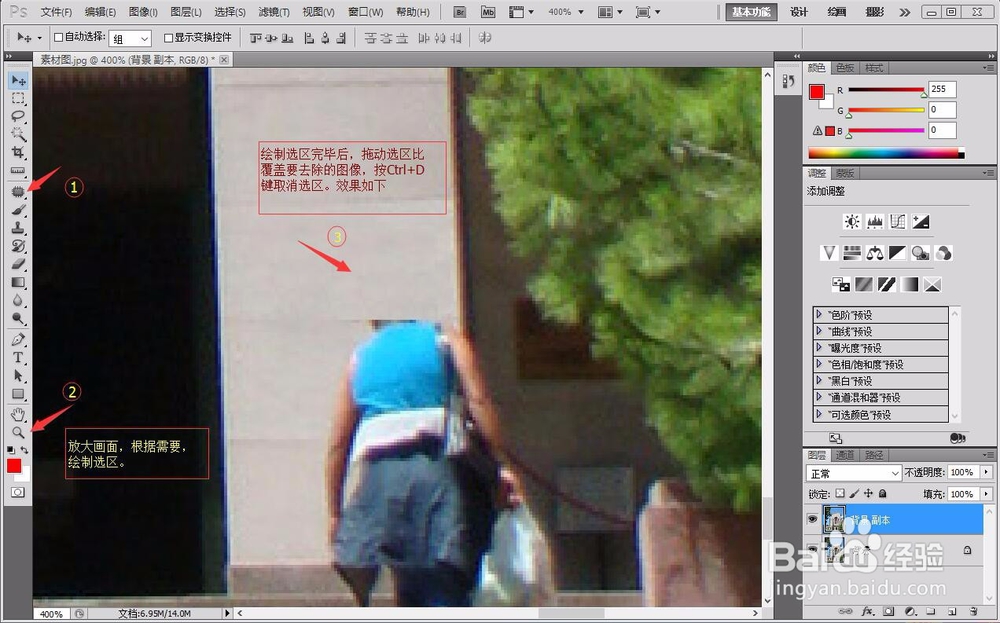
3、用同样的方法反复修补,直到将图像中的人物都去除,如图3.

4、选择工具箱中的【仿制兔脒巛钒图章工具】,按住Alt键,在没有修补好的图像附近单击取样,然后在没有修补完的图像处涂抹覆盖,直到图像修补完美,得到最终效果如图4.
